恢复严重偏色照片的Photoshop教程
软件云 人气:1
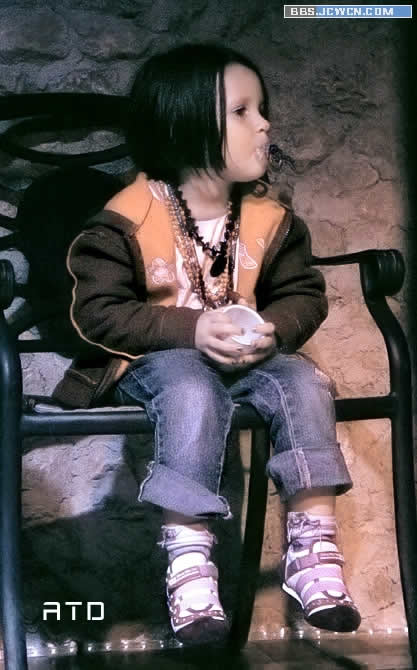
思路是既然绿通道和红通道都受损了,就利用通道混合器进行修补,再用颜色平衡进行微调,利用可选颜色进行细微的肤色调整,最后进行一定程度的磨皮,提亮。
我把过程简单的归结如下,希望对大家在校正偏色过程中有所帮助
一、用图像处理软件Photoshop把需要恢复严重偏色的素材照片打开,再点击图层面板下方的“创建新的填充或调整图层”按钮,选择创建通道混合器调整图层,参考下图的参数进行设置。
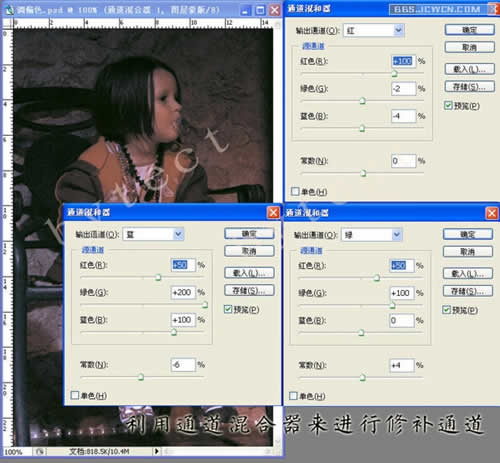
二、下面我们接着再创建一个色彩平衡调整图层,在弹出的色彩平衡调整图层上面,勾选中间调,再把色阶设为-4、-2、+1,勾选保持亮度。
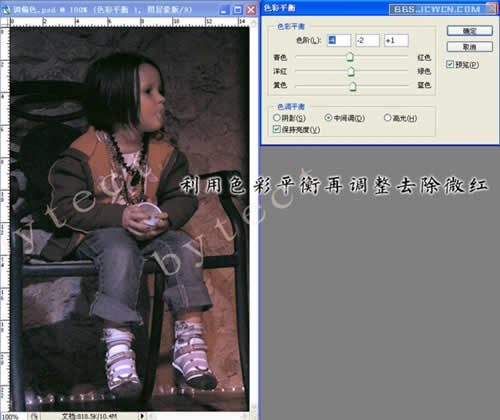
三、我们继续再创建一个可选颜色调整图层,在可选颜色调整图层设置面板上,参考下图进行参数设置。
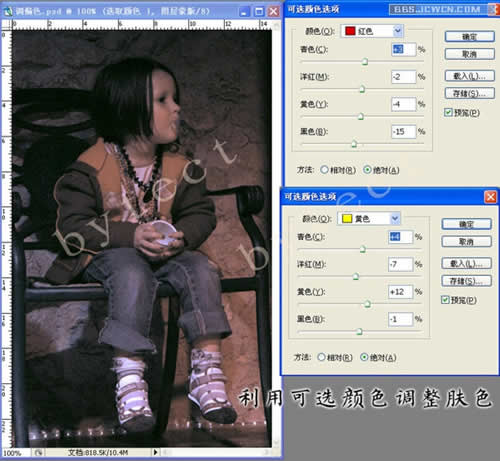
四、继续创建一个色阶调整图层,在RGB通道下把输入色阶设为0、1.03、219,这样严重偏色的照片已经恢复得差不多了,下面就只要对局部进行修复一下就行了。
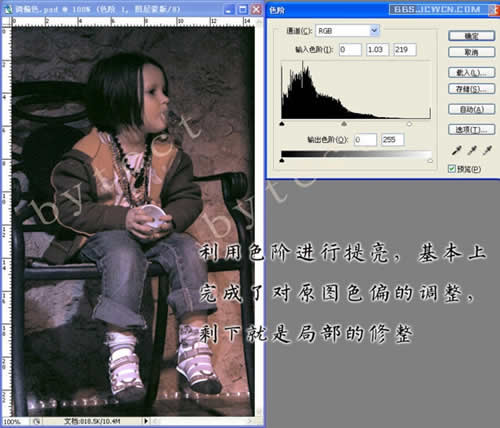
五、教程的最后,我们可以通过添加色相/饱和度、亮度/对比度、曲线等调整图层,再对照片进行一下磨皮处理,这样就得到了最终恢复好的照片效果。

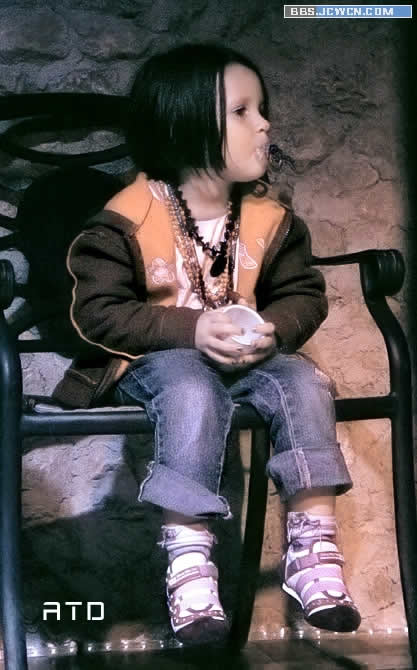
加载全部内容